相信许多小伙伴在使用雷电模拟器会有忘记备份或者覆盖原模拟器数据而安装升级模拟器的情况出现,那要怎么处理安装后选择自定义安装,而没有覆盖数据的情况呢?本篇教程教大家在无意外的情况下,找回模拟器数据的方法。
一、确认模拟器位置
一般情况下,在安装新的雷电模拟器之前,可以右键点击模拟器图标,选择“打开文件所在的位置”,确认模拟器文件所在的位置。如果是自定义路径安装新的模拟器而没有覆盖保留数据,按照这个操作就找不到模拟器原来的数据文件,只能继续往下看第二个步骤操作。
注意:雷电模拟器安装的这个文件夹名字请不要随意修改或者重命名,很大可能会导致以前的模拟器数据不能被覆盖。
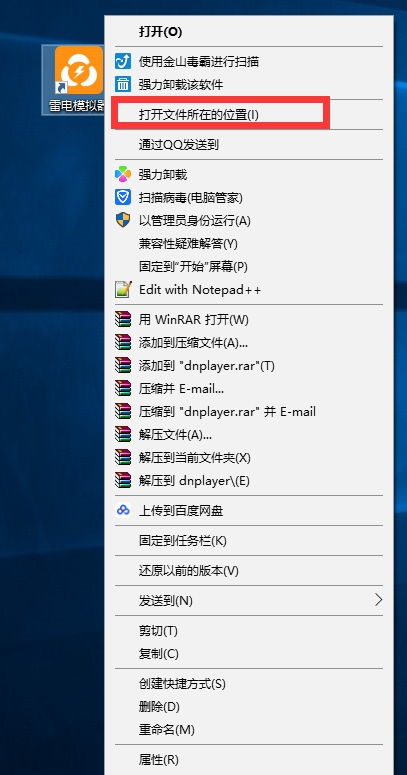
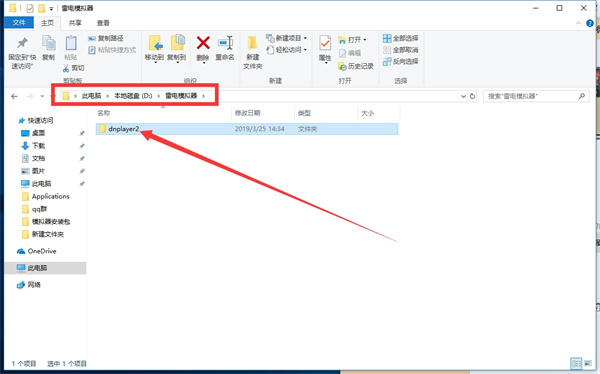
二、浏览安装路径
鉴于第一步骤,需要恢复原模拟器数据的话,得重新安装一次新的模拟器。安装新的模拟器的时候,点击“浏览”,浏览旧的模拟器安装的路径位置,并选中。
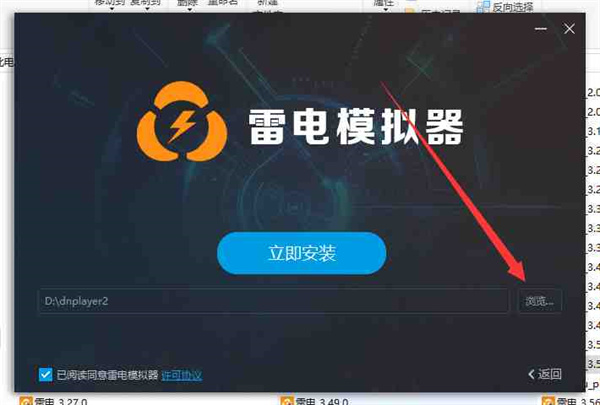
其一是正常情况下,选中以前旧版本模拟器的路径位置时,会显示保留旧版本的游戏与设置,然后点击覆盖安装即可。其实一般都会显示直接覆盖的不需要浏览,以防万一还是可以先浏览选择覆盖安装的路径。
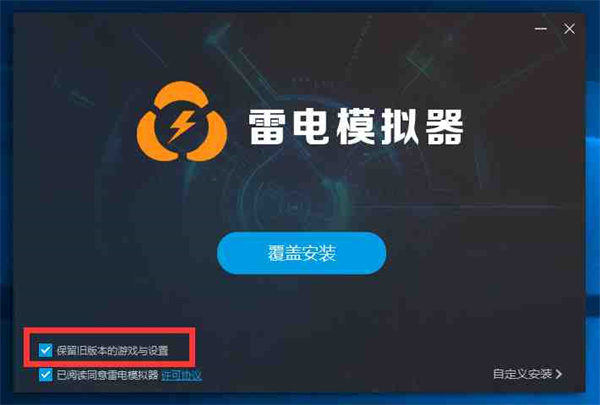
其二是如果没有找到旧的模拟器3.0版本文件夹的位置,并且确定旧的模拟器的文件夹没有修改,请在“我的电脑”上搜索dnplayer2,并确定文件路径。
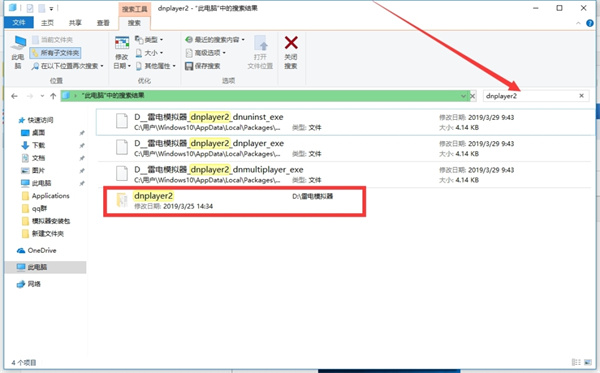
注意:4.0版本的文件夹名并不同于3.0版本,4.0版本雷电模拟器的文件夹名有两层路径,首先进入的文件夹为“leidian”,打开“leidian”文件夹后还有“LDPlayer4”,这个就是模拟器覆盖路径,在“我的电脑”上搜索“LDPlayer4”即可找回4.0版本升级前未覆盖的数据。
找到这个文件夹后,可以右键文件夹查看属性,然后查看文件大小,这个容量一定会大于没有装任何东西的新模拟器容量。
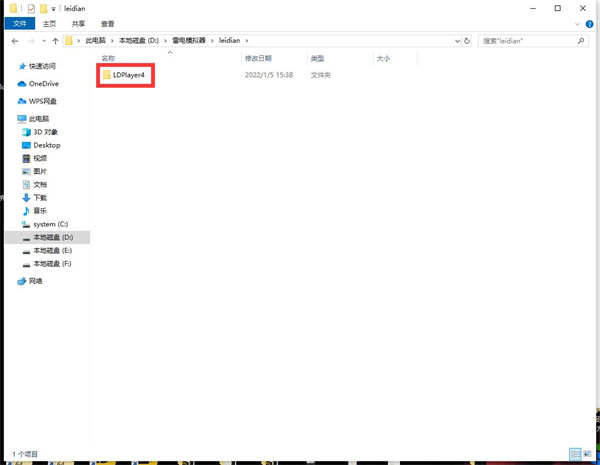
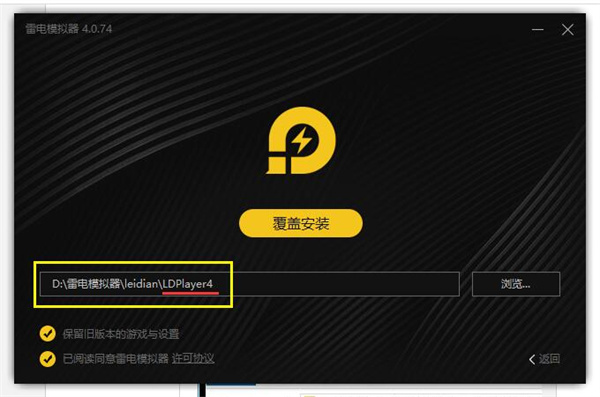
三、找回模拟器数据
按照上面的教程步骤做一遍,新安装的模拟器就可以找回原来模拟器的数据了。
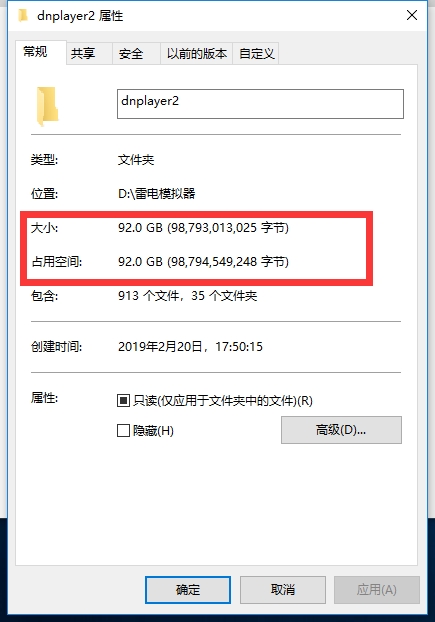
以上就是小编带来的雷电模拟器恢复数据方法,希望可以帮到大家,更多相关资讯教程,请关注科普FC网。
更多软件教程,请持续关注科普FC网小天使的冒险
休闲益智
查看
跳一跳手游
动作格斗
查看
小猪爱消除
休闲益智
查看
海滩救生员生
模拟塔防
查看
我是谁手游手
解谜闯关
查看
精灵总动员手
休闲益智
查看
食物语日本版
模拟塔防
查看
hair challen
模拟塔防
查看
斗破千军果盘
角色扮演
查看